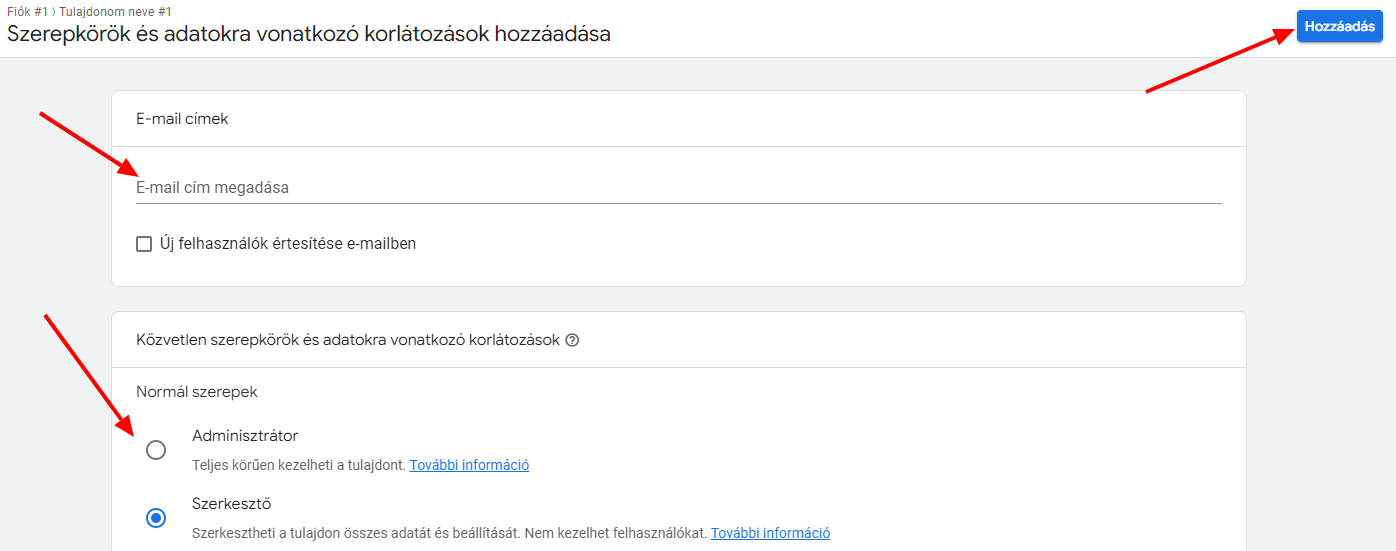Google Analytics hozzáférés megadása
- Látogas el a következő címre: https://analytics.google.com
- Kattints a bal alsó sarokban található ikonra (adminisztrálás).
https://analytics.google.com
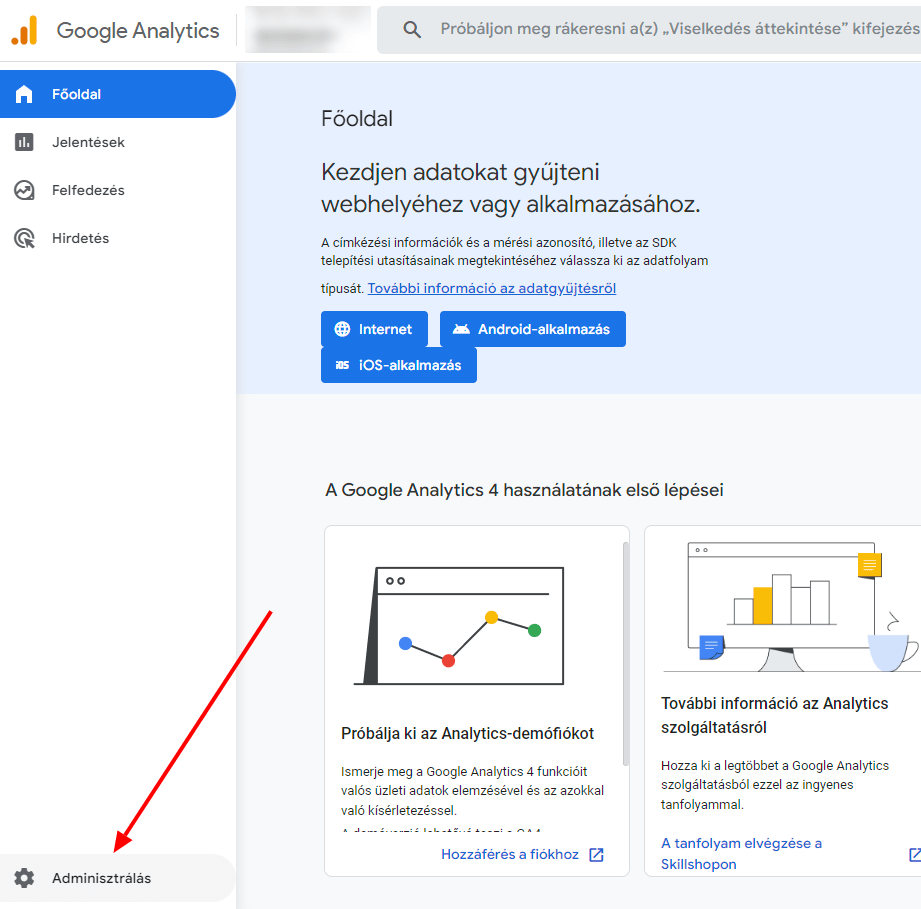
- Ellenőrizd, hogy a megfelelő fiókhoz, vagy tulajdonhoz készülsz hozzáférést adni (természetesen csak akkor, ha több fiókkal, vagy tulajdonnal rendelkezel).
https://analytics.google.com
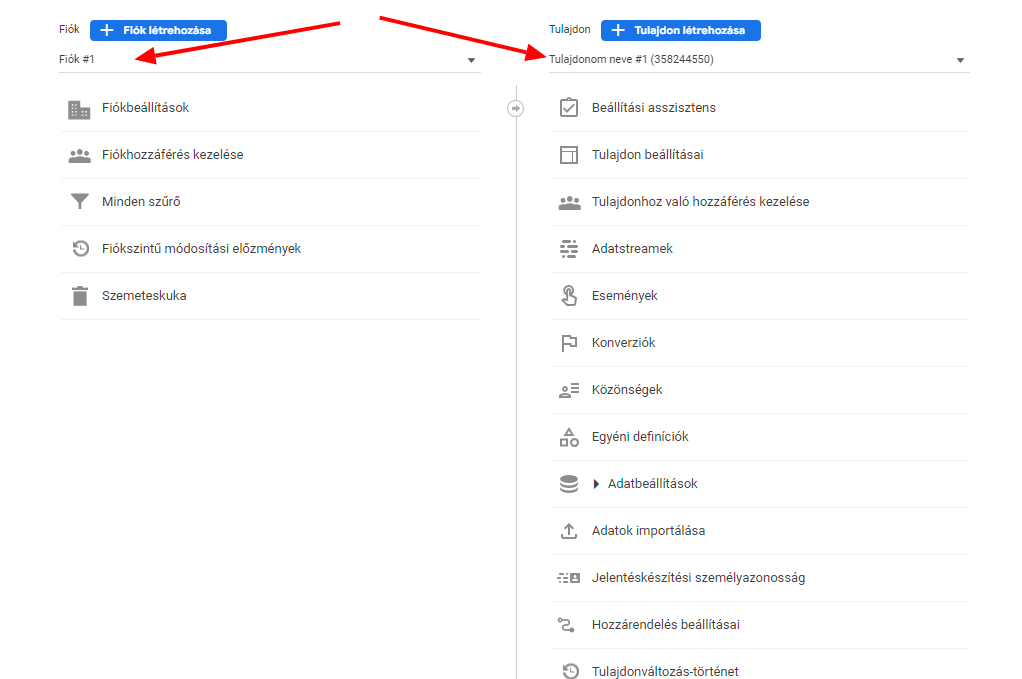
Attól függően, hogy a fiókodhoz, vagy a tulajdonodhoz szeretnél hozzáférést adni, a következő lépések közül kövesd az egyiket:
a) Amennyiben a fiókodhoz szeretnél hozzáférést adni, úgy a "Fiók" oszlopban kattints a "Fiókhozzáférés kezelése" menüpontra.
b) Amennyiben a tulajdonodhoz szeretnél hozzáférést adni, úgy a "Tulajdon" oszlopban kattints a "Tulajdonhoz való hozzáférés kezelése" menüpontra.
https://analytics.google.com
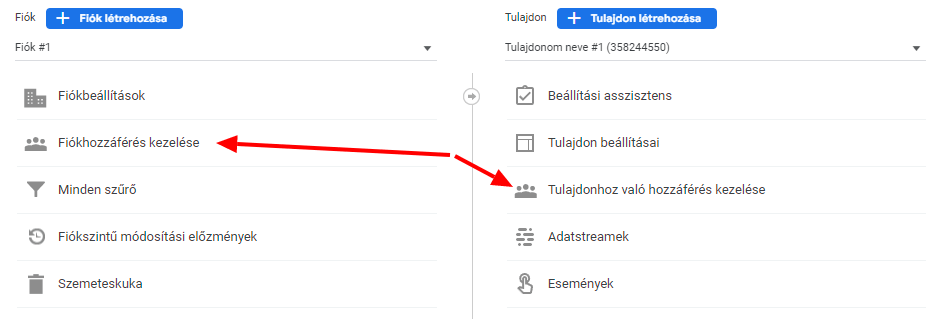
- A jobb felső sarokban kattints a kék színű ikonra, majd válaszd a "Felhasználók hozzáadása" opciót.
https://analytics.google.com

- Add meg a meghívandó fél e-mail címét, válaszd ki a szerepkörét (adminisztrátor, szerkesztő, stb.), majd a jobb felső sarokban kattints a kék "Hozzáadás" gombra.
https://analytics.google.com